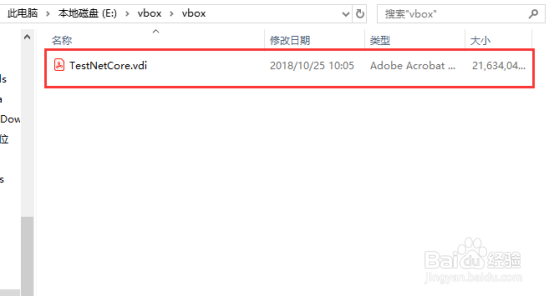1、安装完VBox后,打开VBox,点击“新建”,如下图所示:
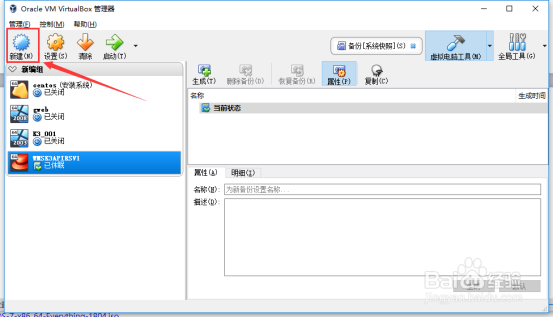
2、在弹出框填写相关信息,名称是虚拟机的名称,类型选择Linux,我们下载的64位的CentOS 7是Red Hat的分支,所以版本选择Red Hat (64-bit),点击下一步,如下图所示:

3、分配内存,我这里分配2048M,再点击“下一步”,如下图所示:

4、创建虚拟硬盘,如下图所示:



5、不想占用C盘空间,我把虚拟机的文件放到了E盘,如下图所示:


6、完成后,能在左侧栏中看到我们创建好的虚拟机,如下图所示:

7、在刚才选择的硬盘路径上生成了对应的虚拟机的文件,如下图所示: